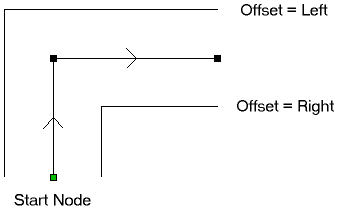Desplazamiento de vectores
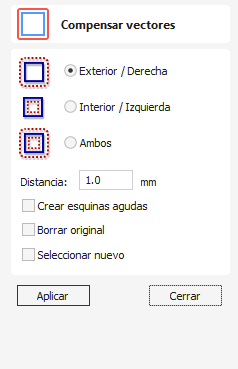
Los vectores seleccionados (abiertos o cerrados) se pueden desplazar hacia adentro o hacia afuera para crear nuevas formas vectoriales que podrían ser útiles para patrones de bordes o bordes, etc. Para desplazar una forma vectorial, siga los siguientes pasos:
- Seleccione los vectores a compensar
- Seleccione la dirección requerida: hacia afuera/derecha o hacia adentro/izquierda
- Ingrese la distancia
- Haga clic en el botón
Mira este vídeo para verlo en acción:
 Opciones
Opciones
Las opciones de desplazamiento son ligeramente diferentes en su comportamiento dependiendo de si el vector que se va a desplazar está abierto o cerrado. Consulte a continuación para obtener más información.
 Crear esquinas agudas
Crear esquinas agudas
Conservará las esquinas afiladas de un diseño.
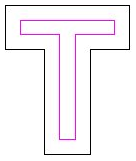
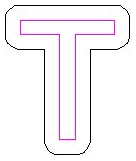
 Desplazamiento de vectores abiertos
Desplazamiento de vectores abiertos
Al compensar formas abiertas, las opciones están en el lado derecho o izquierdo de la selección. La dirección de los vectores abiertos es muy importante ya que se utiliza para decidir el lado derecho e izquierdo de la selección. Al seleccionar el modo Edición de nodo (presionando N en el teclado) se mostrará un nodo verde al inicio del vector. Mirar a lo largo de los vectores desde el nodo verde indica la dirección y la imagen a continuación muestra desplazamientos a la izquierda y a la derecha de un vector abierto.